Als Prüfer auf eine weitergeleitete Einreichung antworten
Ziel
Um auf eine Einreichung zu antworten, die von einem Mitglied des Einreichungs-Workflows zur Überprüfung an Sie weitergeleitet wurde.
Hintergrund
Wenn ein Benutzer, der als Mitglied eines Workflows für die Einreichung definiert wurde (siehe Über den Workflow für die Einreichung), möchte, dass Sie eine Einreichung überprüfen, bevor er seine Antwort einreicht, hat er die Möglichkeit, die Einreichung zur Überprüfung an Sie weiterzuleiten. Dies gibt der Person, die für die nächste Aktion verantwortlich ist, die Möglichkeit, zu gewährleisten, dass die Einreichung von Schlüsselpersonen mit Spezialwissen überprüft wird. Es hilft auch sicherzustellen, dass eine Antwort von allen wichtigen Entscheidungsträgern in der Procore-Anwendung erfasst wurde, um zu gewährleisten, dass Ihr Projektteam einen genauen Prüfpfad für alle Einreichungsgenehmigungen hat.
Wenn ein Benutzer eine Einreichung zur Überprüfung an Sie weiterleitet, werden Sie automatisch dem Workflow für die Einreichung hinzugefügt und auch als die zuständige Person für die Einreichung benannt. Die Person, die zuständig ist, muss dann wie folgt vorgehen (d. h. die Einreichung genehmigen oder ablehnen). Nach der Einreichung der Antwort geht die Zuständigkeit an die Person zurück, die die Einreichung an Sie weitergeleitet hat, damit diese antworten kann.
Wichtige Hinweise
- Erforderliche Benutzerberechtigungen:
- Um eine Einreichung zur Überprüfung weiterzuleiten, Berechtigungen der Stufe „Standard“ oder höher an das Einreichungen-Tool des Projekts.
- Zusätzliche Informationen:
- Der Status der Einreichung muss „Offen“ sein.
Voraussetzungen
Schritte
- Wählen Sie eine dieser Optionen:
- Navigieren Sie zum Einreichungen-Tool des Projekts, suchen Sie die Vorlage, die an Sie weitergeleitet wurde, und klicken Sie auf Anzeigen.
ODER - Navigieren Sie zur Startseite des Projekts, suchen Sie die Einreichung im Bereich Meine offenen Posten und klicken Sie dann auf die Einreichung, um sie anzuzeigen.
- Navigieren Sie zum Einreichungen-Tool des Projekts, suchen Sie die Vorlage, die an Sie weitergeleitet wurde, und klicken Sie auf Anzeigen.
- Überprüfen Sie die Informationen der Einreichung und alle enthaltenen Anhänge.
Hinweis
Alle PDF-Anhänge, denen Sie in Procore Markierungen hinzugefügt haben, werden Ihrer Antwort automatisch beigefügt. Siehe PDF-Anhänge der Einreichung überprüfen. - Klicken Sie auf Beantworten Sie neben Ihrem Namen in der Tabelle "Einreichungs-Workflow".
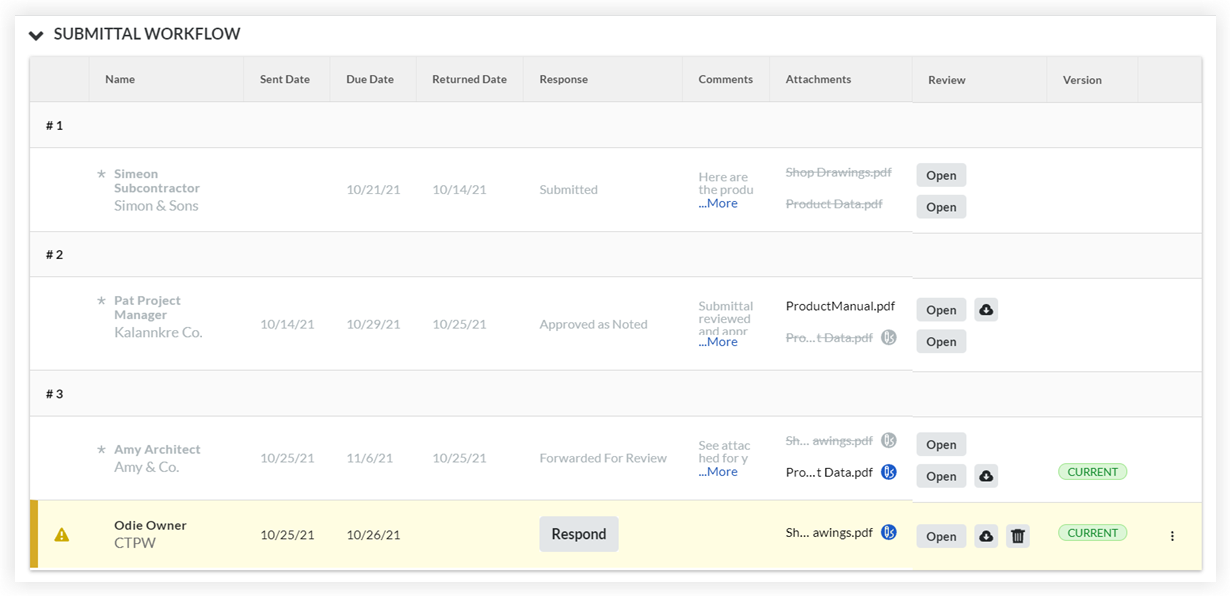
- Fakultativ: Fügen Sie Ihrer Antwort gegebenenfalls weitere Dateien bei.
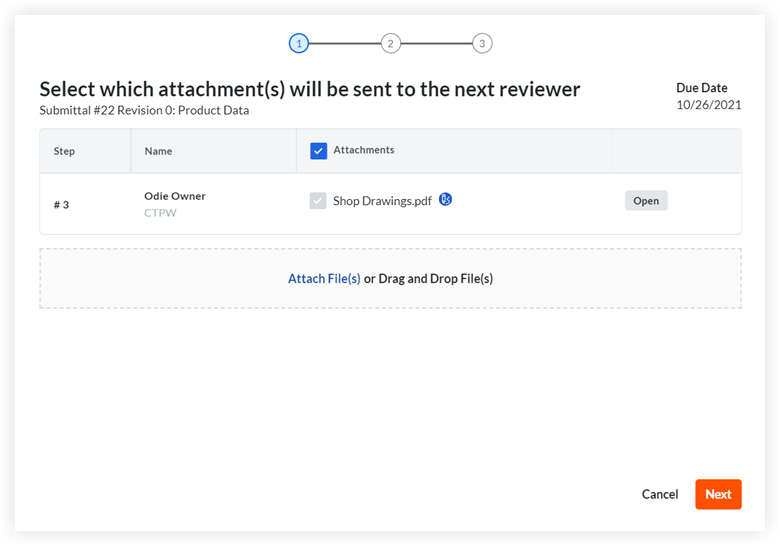
- Klicken Sie auf Datei(en) anhängen , um Dateien aus anderen Procore-Tools oder von Ihrem Computer hinzuzufügen.
- Suchen Sie die Dateien, die Sie einbinden möchten, und wählen Sie sie aus (oder laden Sie sie hoch), indem Sie die Optionen Mein Computer, Fotos, Dokumente oder Formulare verwenden. Die Optionen, die Sie sehen, können je nach Ihren Benutzerrechten für das Projekt variieren.
- Klicken Sie auf Anhängen .
- OR
- Ziehen Sie Dateien per Drag & Drop von Ihrem Computer.
- Klicken Sie auf Datei(en) anhängen , um Dateien aus anderen Procore-Tools oder von Ihrem Computer hinzuzufügen.
- Klicken Sie auf Weiter.
- Fügen Sie die folgenden Informationen hinzu:
- Antwort . Wählen Sie die entsprechende Antwort aus dem Dropdown-Menü aus.
- Kommentare. Optional. Geben Sie alle Kommentare ein, die Sie der Antwort beifügen möchten.
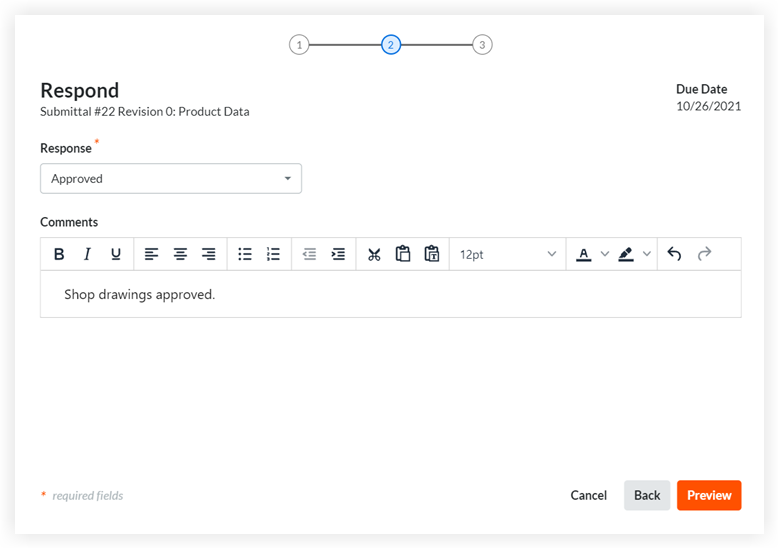
- Klicken Sie auf Vorschau.
- Vorschau der Informationen.
Tipp
Wenn es einen weiteren Schritt im Workflow der Einreichung gibt, wird der Name des Benutzers oder der Benutzergruppe im nächsten Schritt im Feld "Nächster im Workflow" angezeigt. - Klicken Sie auf eine der folgenden Optionen:
- Klicken Sie auf Antworten , um Ihre Informationen zu speichern und auf die Einreichung zu antworten.
- Klicken Sie auf Zurück, wenn Sie hinzugefügte Informationen ändern müssen.
- Klicken Sie auf Abbrechen, um das Fenster zu schließen und zur Seite der Einreichung zurückzukehren. Hinweis: Alle Informationen, die Sie vor dem Schließen des Fensters hinzugefügt haben, werden nicht gespeichert.
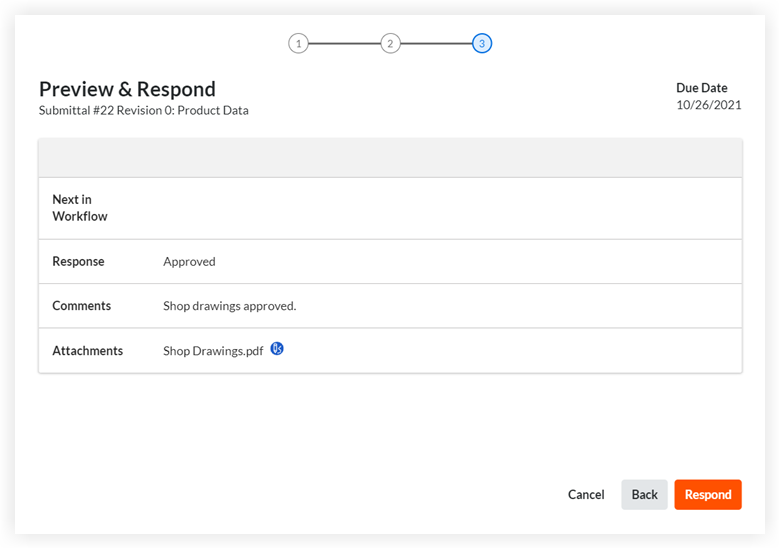
Das System sendet eine E-Mail-Benachrichtigung an alle Benutzertypen, die in der E-Mail-Konfiguration „Reviewer antwortet (über Workflow)“ ausgewählt wurden, nachdem Sie Ihre Antwort gespeichert haben. Siehe Wann sendet das Einreichungen-Tool E-Mail-Benachrichtigungen an Procore-Benutzer?
Die Zuständigkeit wechselt zurück zu dem Benutzer, der die Einreichung zur Überprüfung an Sie weitergeleitet hat, und das System sendet ihm eine E-Mail-Benachrichtigung, um ihm mitzuteilen, dass seine Aktion erforderlich ist.

